在现代社会手机已经成为人们生活中不可或缺的工具之一,而随着通讯技术的不断发展,手机的功能也越来越强大。华为手机作为市场上颇受欢迎的品牌之一,其通话设置功能更是让用户体验得到了极大的提升。比如用户可以通过华为手机来设置拒接所有来电,或是使用来电拦截功能来屏蔽特定号码的骚扰。这些功能的智能化设计,不仅方便了用户日常生活,还提升了通讯效率和个人信息安全性。
华为手机如何设置来电拦截功能
步骤如下:
1.解锁华为手机进入系统后,点击下方的拨号图标进入。
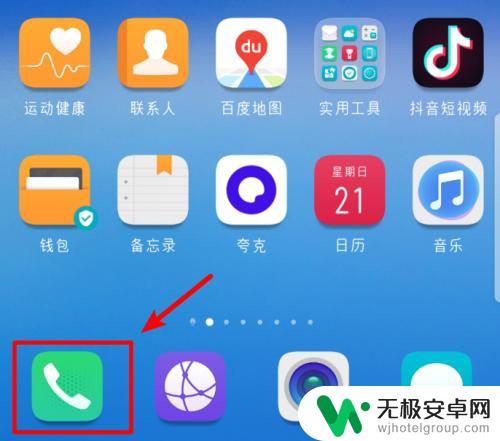
2.点击后,在通话记录界面,选择右上方三个点的图标。
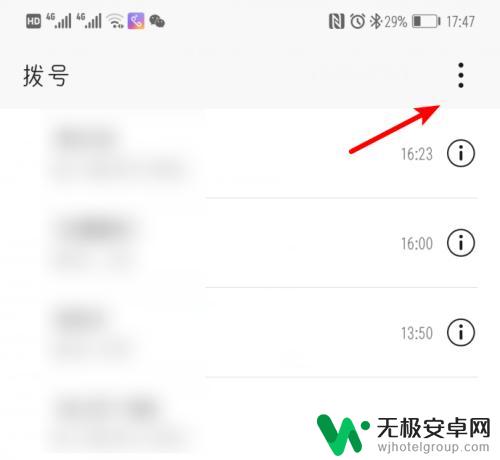
3.点击后,在下方的选项窗口中,选择骚扰拦截的选项进入。
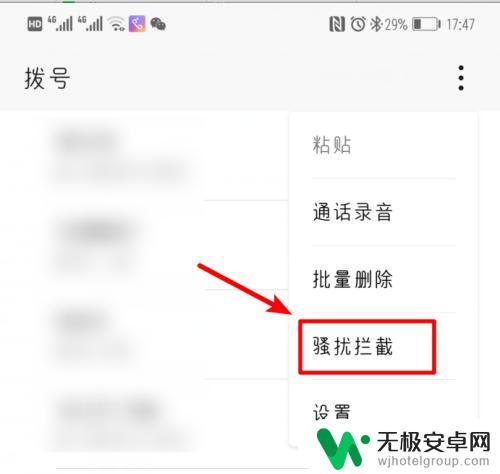
4.点击进入后,在拦截界面,选择下方的拦截规则的选项。
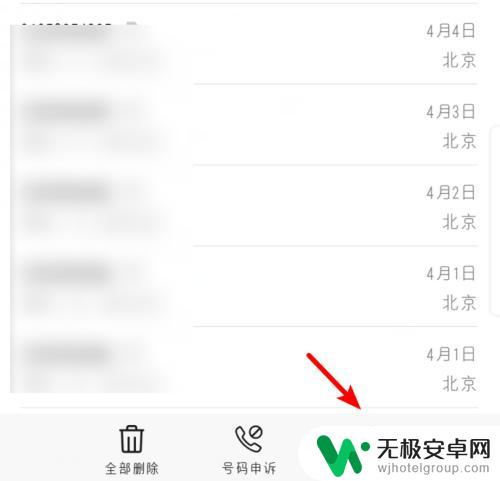
5.点击后,选择页面的电话拦截规则的选项进入。
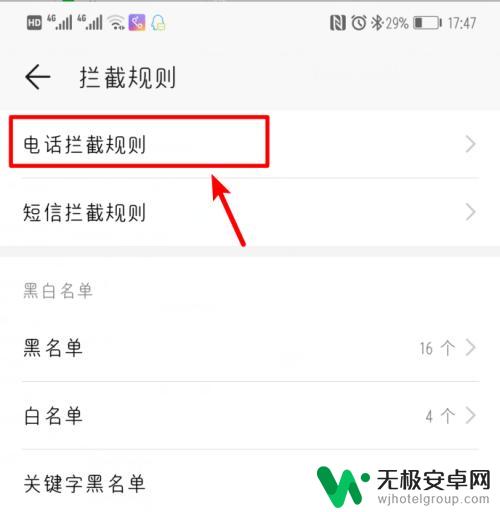
6.进入后,将页面的拦截所有来电选项后方的开关打开。打开后即可拦截所有的来电。
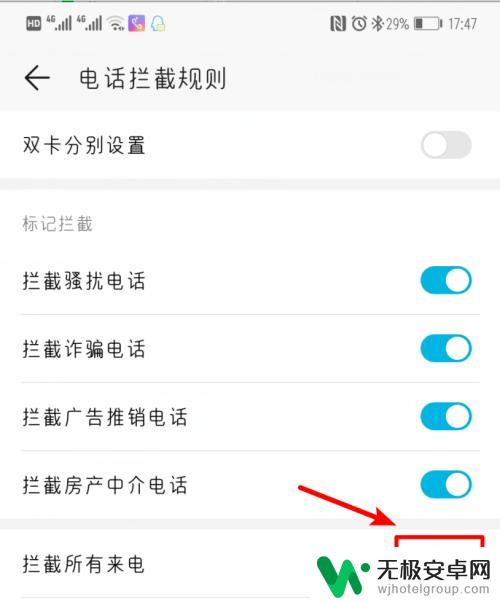
以上就是关于如何设置华为手机拒接所有来电的全部内容,如果有遇到相同情况的用户,可以按照以上方法来解决。











